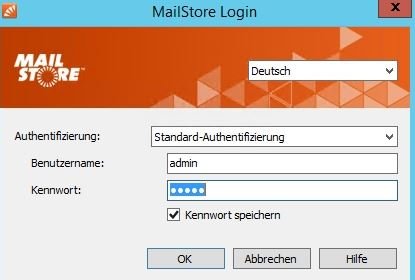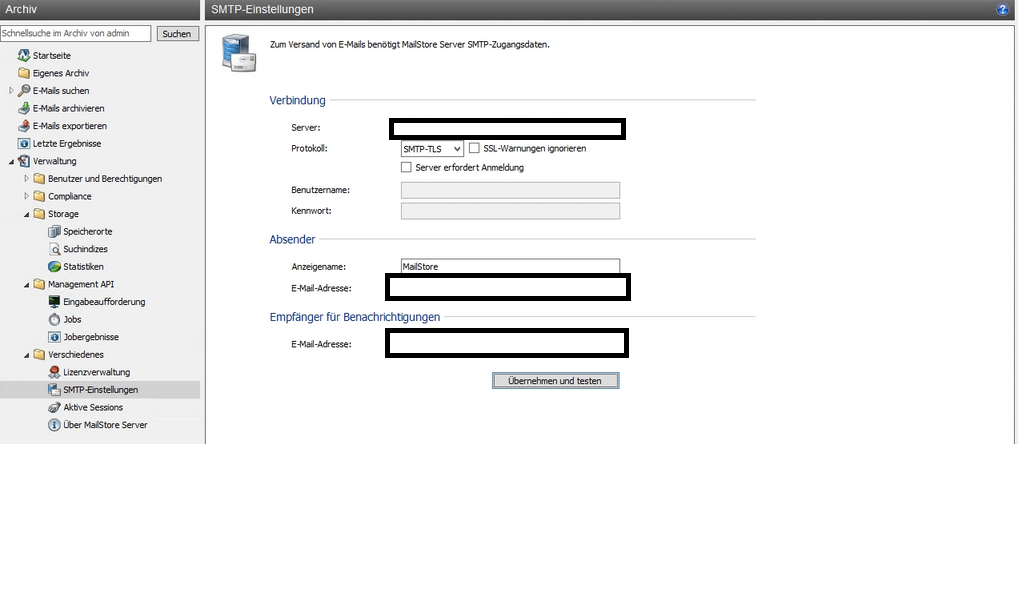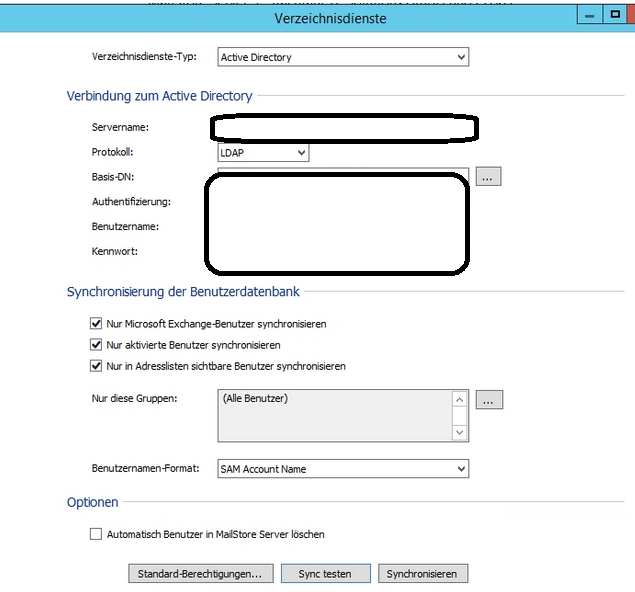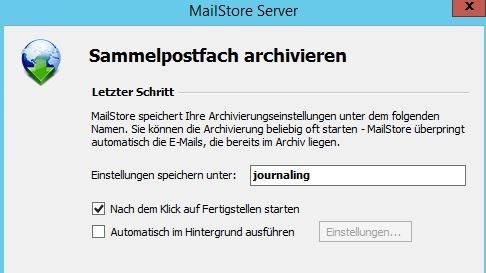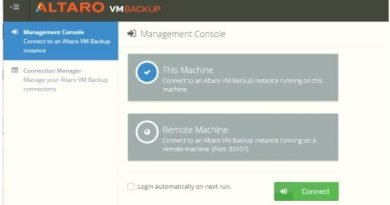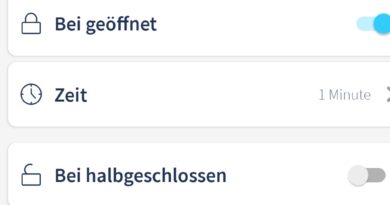Mail Archivierung mit Mail Store Server 9
Office 365 E-Mail Archivierung
Seit Jahren bin ich Office 365 (Exchange Online) Fan. In diesem Beitrag möchte ich Mail Store Server 9 und Office 365 Journaling vorstellen.
Mail Store Server kann als 30-Tage Testversion heruntergeladen werden:
http://www.mailstore.com/de/mailstore-server.aspx
Nach der Installation legt Mail Store automatisch die Regeln in der FireWall an. Anschließend kann der Admin sich authentifizieren und mit der Konfiguration des Mail Store Servers beginnen.
Ich öffne zunächst den “Mail Store Server Konfigurator” und beginne mit der “Grundkonfiguration” wie z.B. ändern des Datenbank Pfades und Anpassen des Zugriffes via “http/ https”.
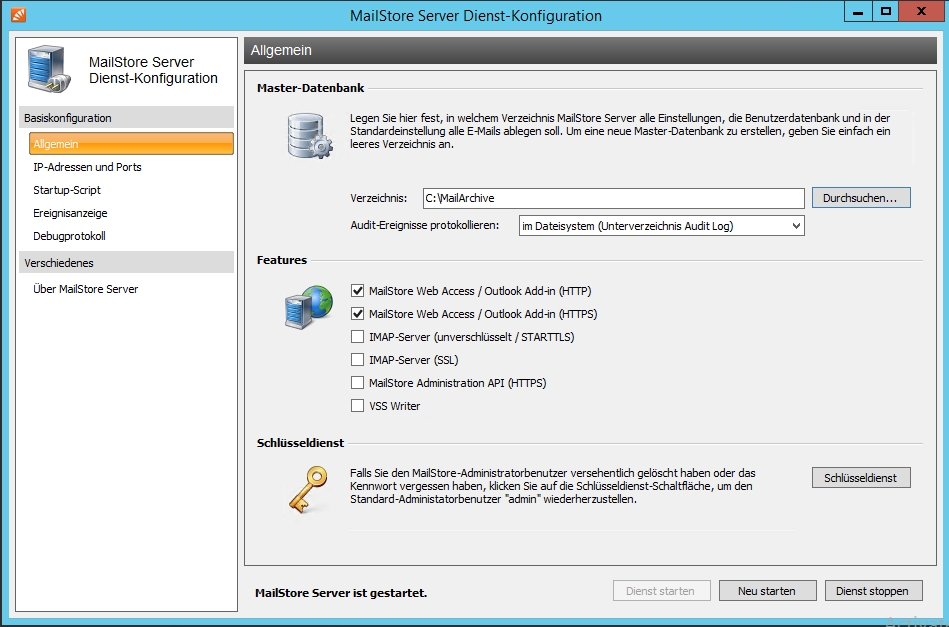
Unter “IP Adressen und Ports” wird die Netzwerkadresse und der Port eingegeben, worauf MailStore Server horcht. In der Standard Einstellung sind es alle IP-Adressen die an dem System gebunden sind, der Port 8461 für http und 8462 für https sind standardmäßig vergeben.
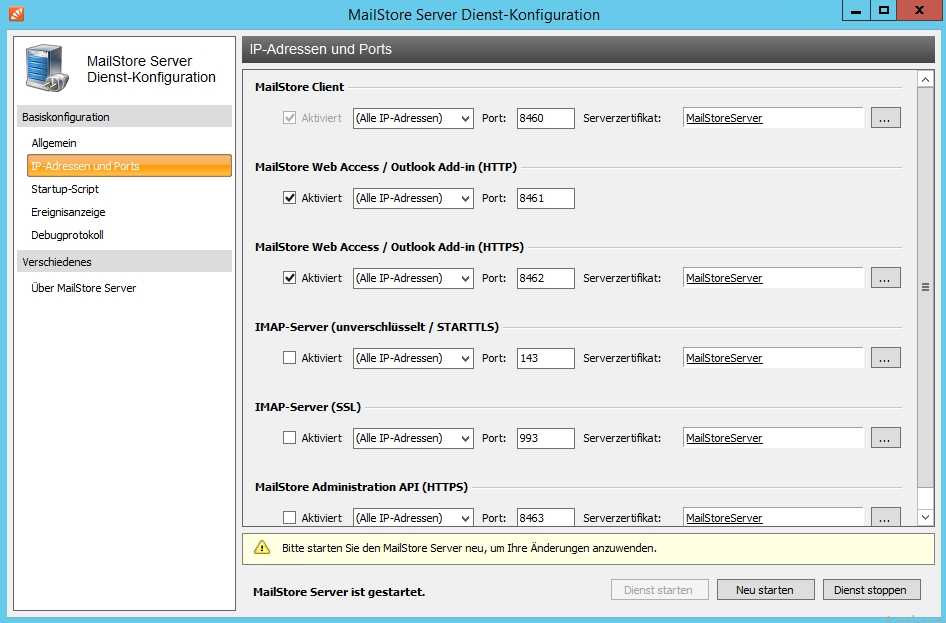
Nachdem die Grundkonfig angepasst wurde, wird die Konfiguration im MailStore Server weitergeführt. Dazu gehe ich über das MailStore Dashboard und hinterlege unter “Verschiedenes” zunächst die SMTP Einstellugnen.
Der einfachkeithalber synchronsiere ich via LDAP die User aus der Active Directory unter “Verwaltung -> Verzeichnisdienste” . Ich habe in der AD eine OU für die Office 365 User angelegt, daher synce ich nur diese OU.
Nachdem die aktiven Bentuzer synchronisiert wurden, können die Berechtigungen, Kontigente etc. angepasst werden.
In meinem Beispiel hat der User “NK” auf seinem eigenen Ordner “Lesen” Rechte. Des Weiteren darf der User sich am MailStore Server anmelden. Dies ermöglicht jedem User seine eigene Mail wiederherzustellen.
Im nächsten Schritt melden wir uns im Office 365 Portal an und aktiveren “Journaling”.
Im “Exchange Admin Center -> Verwaltung der Compliance -> Journaling” wird eine neue Regel für alle Nachrichten angelegt. Die E-Mail Adresse an der die E-Mails weitergeleitet werden muss dabei zwingend außerhalb von Office365 liegen (z.B. gmx, web, live, google etc.) In meinem Fall nutze ich ein .outlook.de Konto welches ich zuvor angelegt habe.
Als nächstes wird dieses Postfach im MailStore angelegt, dazu wird auf der Startseite ein neues Archiv angelegt und “Einzelnes POP3 Postfach” ausgewählt.
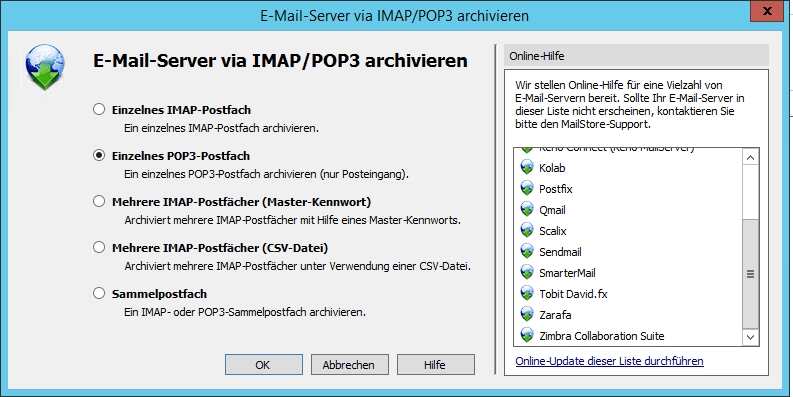
Nachdem die Einstellungen gespeichert sind beginnt die erste Archivierung.
Löscht ein User versehentlich eine Mail, kann dieser z.B. via Browser auf den MailStore Server zugreifen und sich anmelden. Dank Active Directory Synchronisierung werden Benutzername und Kennwort aus der Active Directory übernommen.
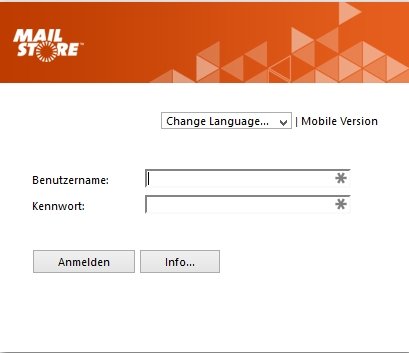
Nach der Anmeldung erscheint das archivierte Postfach. Der User kann nun die E-Mails durchsuchen, wiederherstellen, drucken oder öffnen.
Mit MailStore Server können alle E-Mails in einem zentralen Archiv gesichert und Archiviert werden. sicher. Anwender profitieren von der Integration in Microsoft Outlook und können so auf Ihre E-Mails zugreifen und extrem schnell durchsuchen.
Viel Spaß beim archivieren 🙂